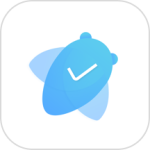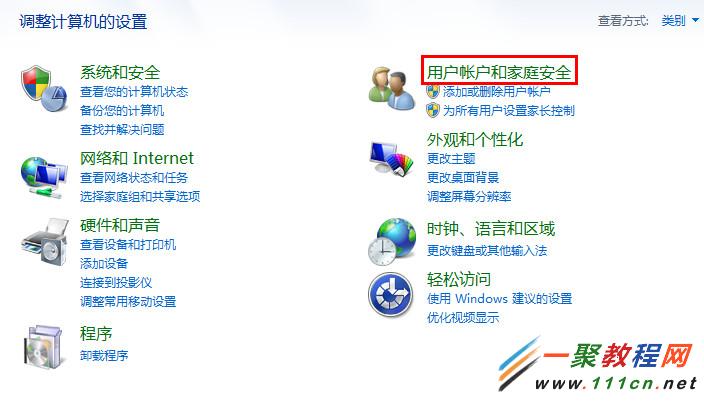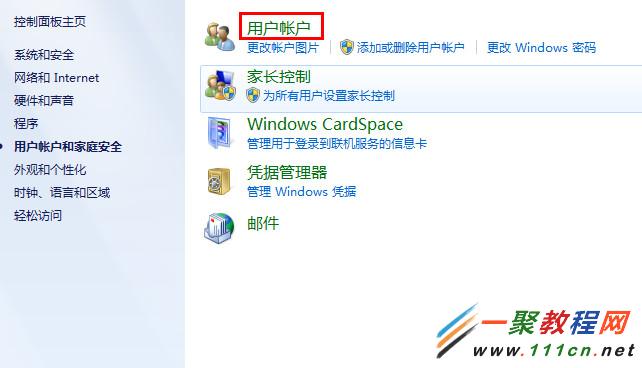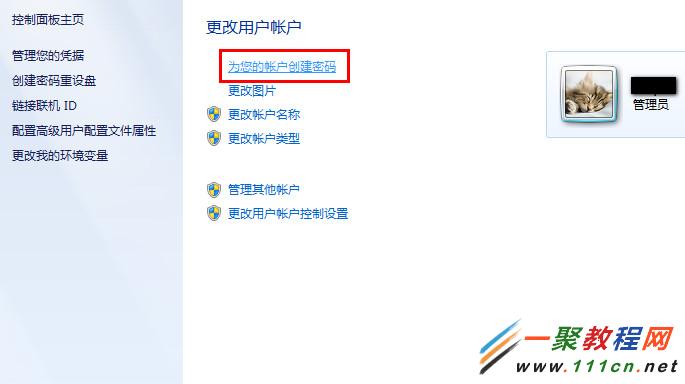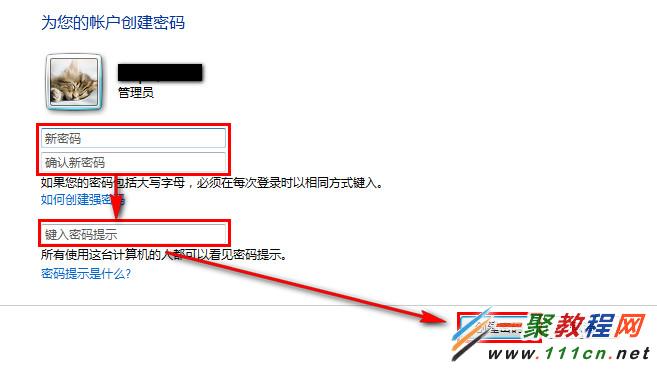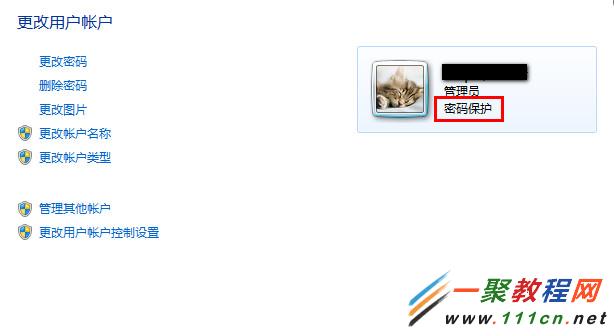最新下载
热门教程
- 1
- 2
- 3
- 4
- 5
- 6
- 7
- 8
- 9
- 10
win7用户帐户密码怎么设置?win7用户登录密码设置图解
时间:2014-04-15 编辑:简简单单 来源:一聚教程网
1. 设置密码是非常的简单的,在电脑【开始】点击,然后在弹出的菜单找到【控制面板】再点击进入。
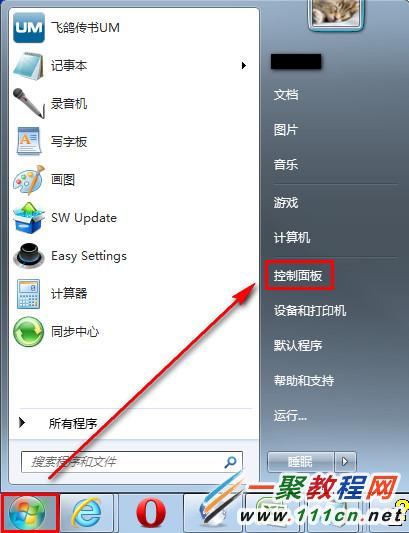
3. 在进入到了【用户帐户】界面我们点击“用户帐户”如图所示。
6. 好了设置好了我们会看到你帐号下面会看到一个“密码保护”提示了,这代表我们设置了密码了哦:
相关文章
- 电脑风扇正反面介绍 10-11
- 计算机内网和外网ip查询方法介绍 10-11
- windows清理系统垃圾bat脚本及使用介绍 09-22
- DOS编写脚本常用命令一览 09-22
- 《DNF》小青龙宠物获得方法 09-19
- 《漂泊牧歌》探索区域怎么选择 09-19